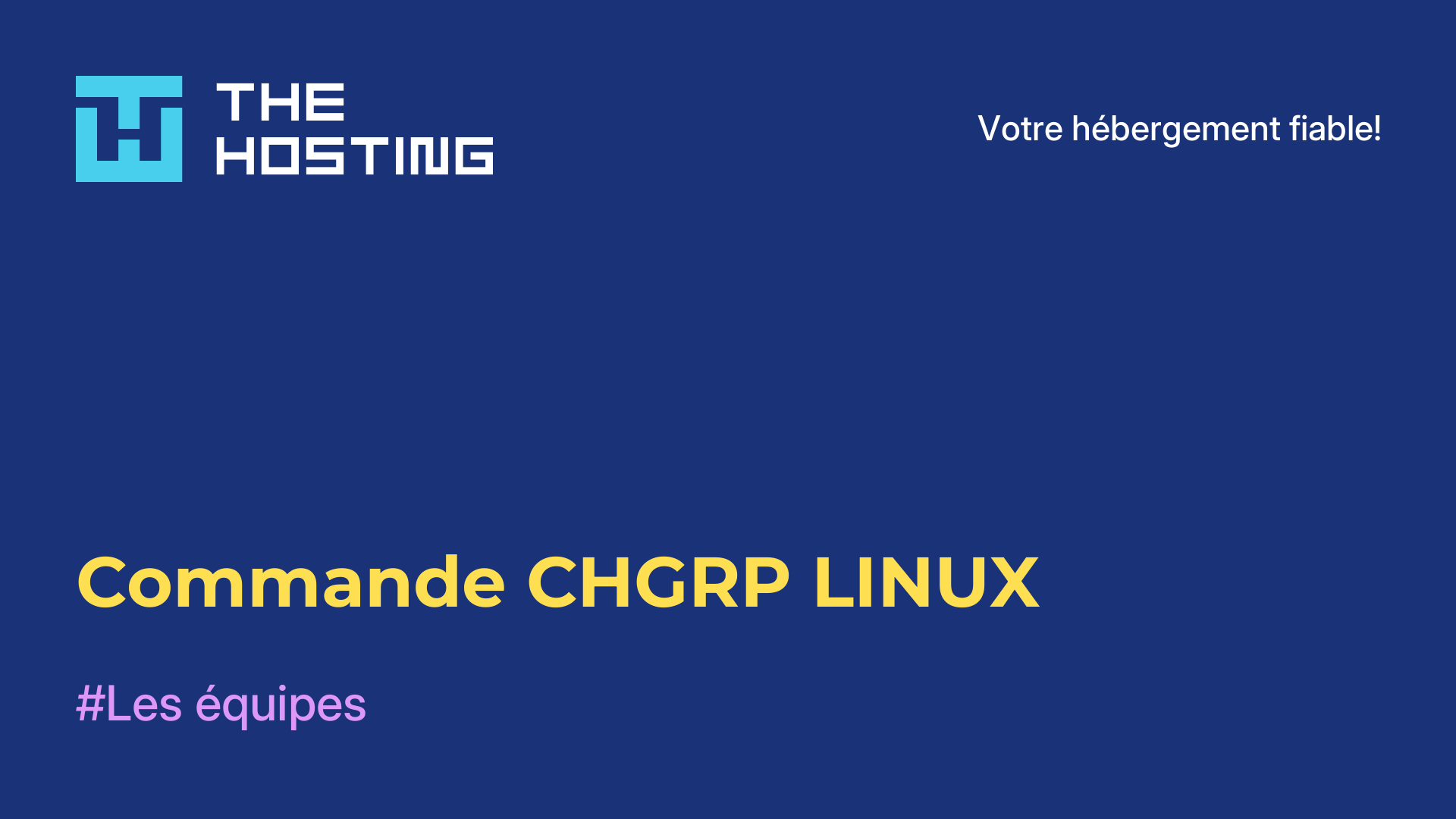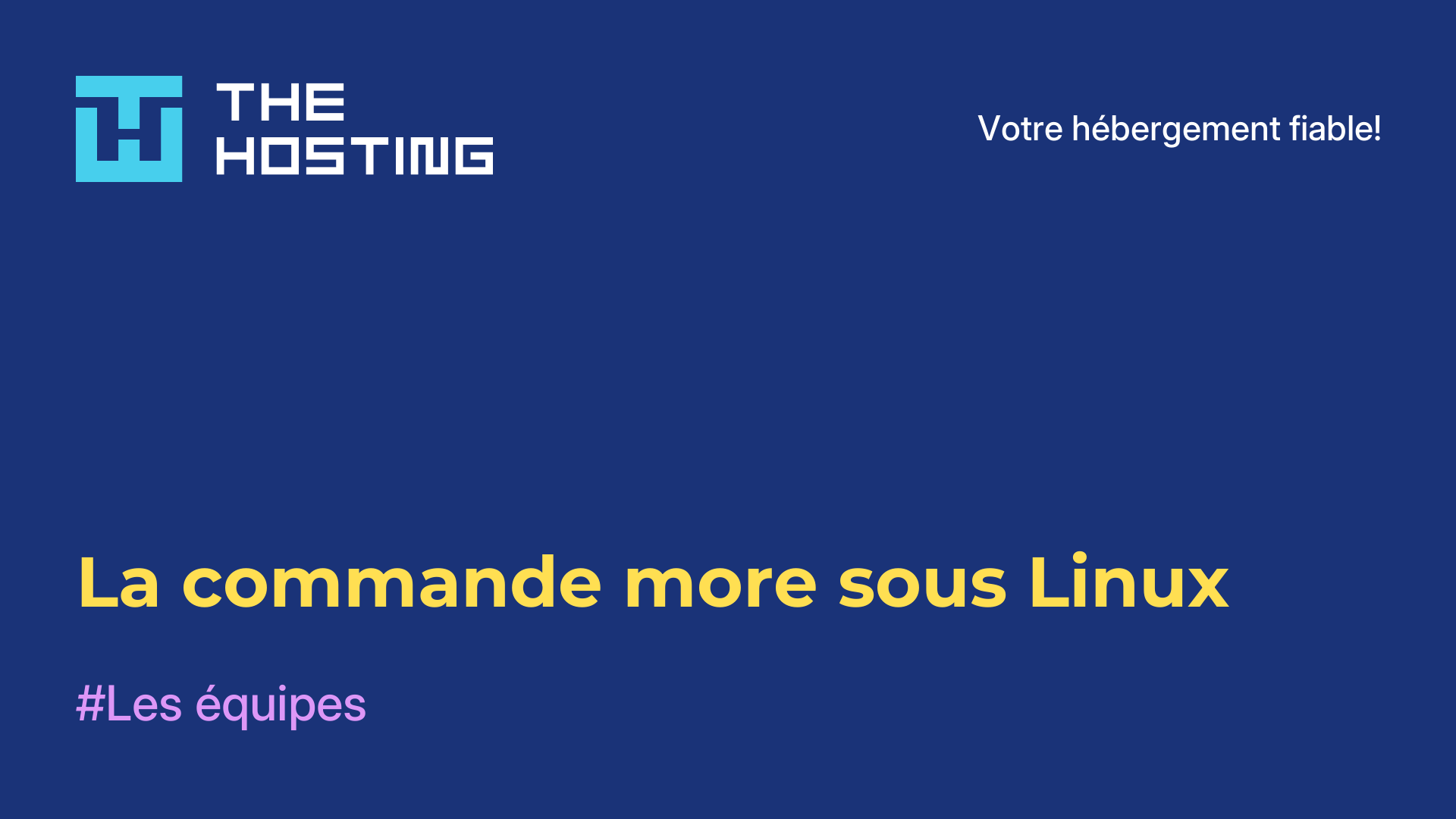Installation de KDE UBUNTU 20.04
- Maison
- Base de connaissances
- Installation de KDE UBUNTU 20.04
KDE est considéré comme l'un des environnements de bureau les plus populaires. L'environnement est particulièrement activement installé par les utilisateurs novices d'Ubuntu, qui ont tendance à s'éloigner des systèmes d'exploitation, notamment Windows. Ils quittent généralement d'autres systèmes d'exploitation, en particulier Windows. L'avantage d'utiliser KDE est que l'interface ressemble au système d'exploitation le plus populaire.
Dans la cinquième version de l'environnement, la conception a été revue de manière significative et l'approche de la construction des composants du système a été modifiée. Dans cette instruction, nous allons vous expliquer comment installer KDE sur Ubuntu, ce qui est particulièrement important si vous avez déjà installé Ubuntu et que vous ne voulez pas le réinstaller sur Kubuntu pour éviter de perdre vos fichiers et vos paramètres.
Installer KDE sur UBUNTU
Avant de commencer le processus d'installation, vous devez mettre à jour les listes de paquets et de systèmes afin d'installer la dernière version de KDE et d'éviter d'éventuelles erreurs. Pour ce faire, exécutez la commande :
$ sudo apt update
$ sudo apt full-upgradeLa mise à jour peut être rapide ou prendre un certain temps - cela dépend du temps écoulé depuis la mise à jour et de la vitesse de votre connexion Internet. Une fois la mise à jour terminée, vous devez installer l'utilitaire tasksel :
$ sudo apt install taskselUne fois ces étapes terminées, vous pouvez passer directement au processus d'installation de KDE. Pour ce faire, exécutez :
$ sudo tasksel install kubuntu-desktop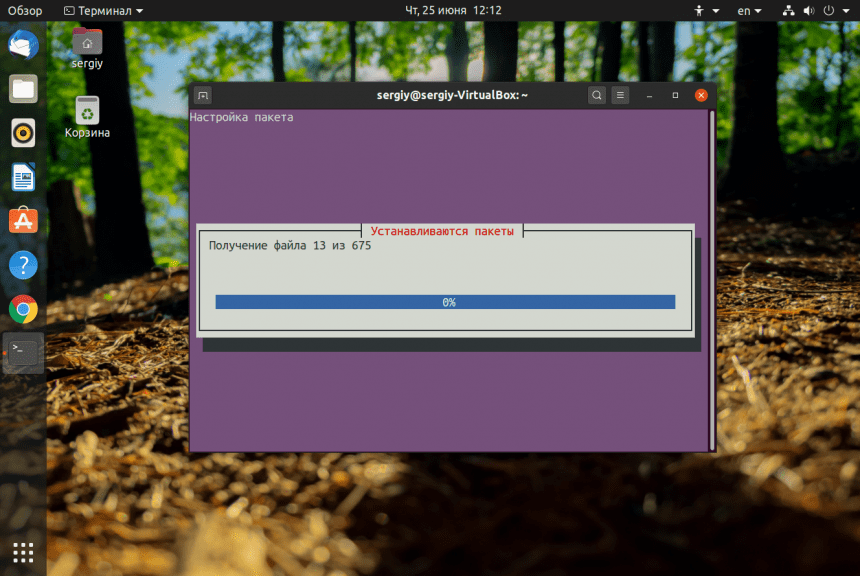
Vous pouvez également exécuter une autre commande :
$ sudo tasksel install kubuntu-fullVous devrez configurer le gestionnaire de connexion. Cliquez sur OK, et dans la fenêtre suivante, sélectionnez Gdm pour utiliser le gestionnaire de connexion par défaut d'Ubuntu :
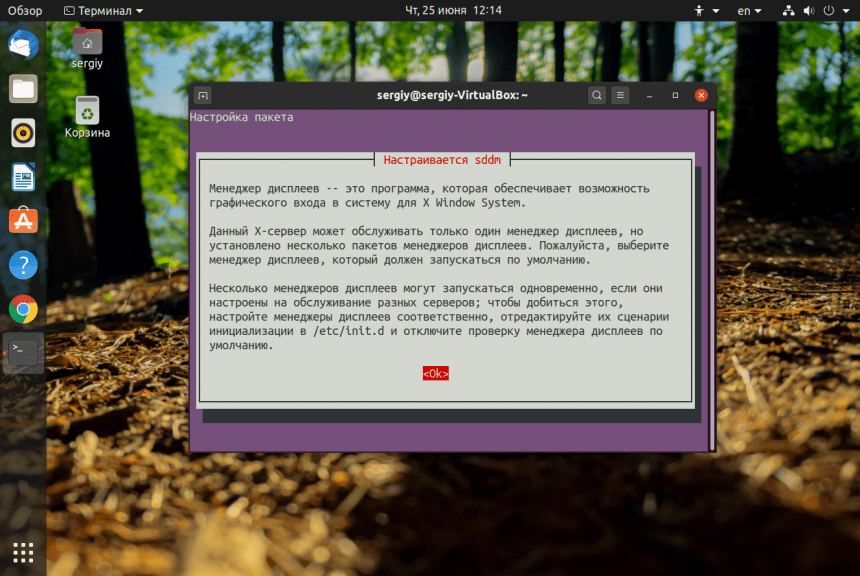
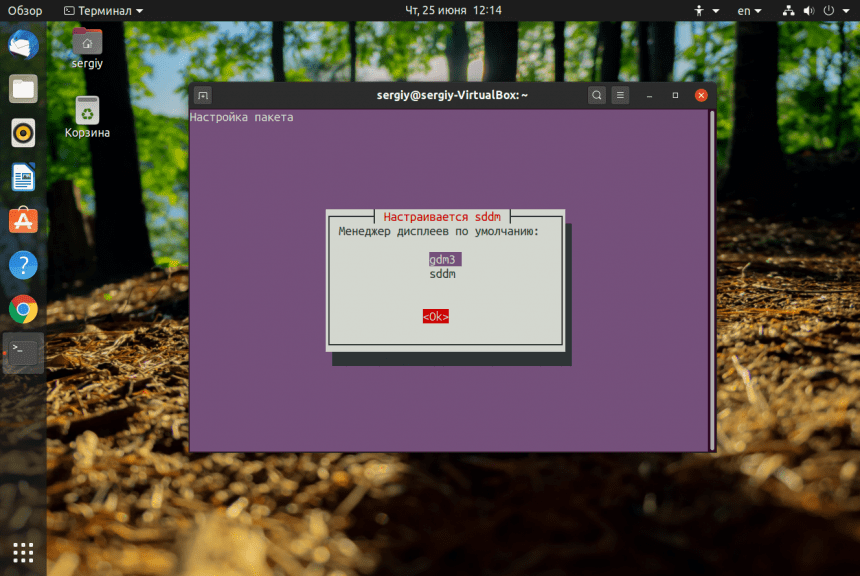
Cliquez sur OK pour ignorer les avertissements du gestionnaire de paquets. Ensuite, redémarrez votre ordinateur et profitez de la nouvelle installation de KDE Plasma. Après le redémarrage, il y a une option pour sélectionner votre shell préféré. Pour ce faire, cliquez sur l'engrenage en bas de l'écran :
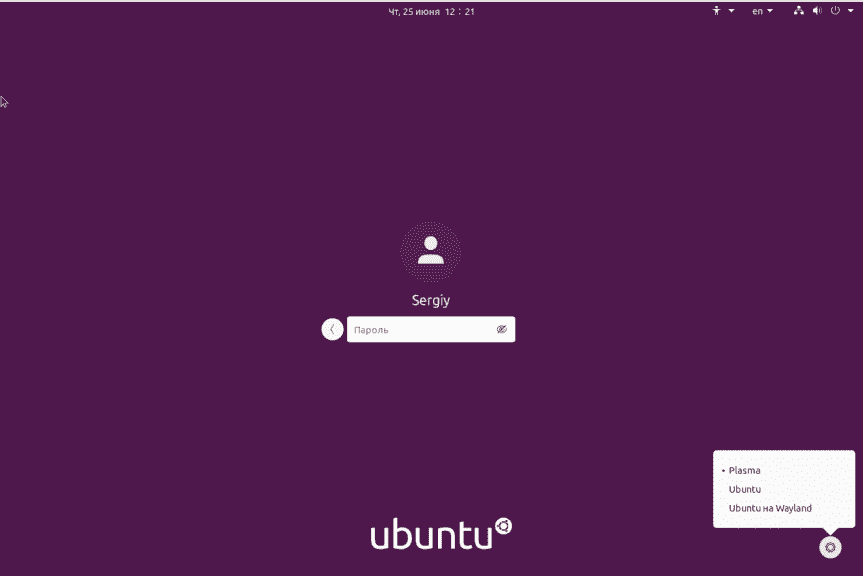
KDE est magnifique :
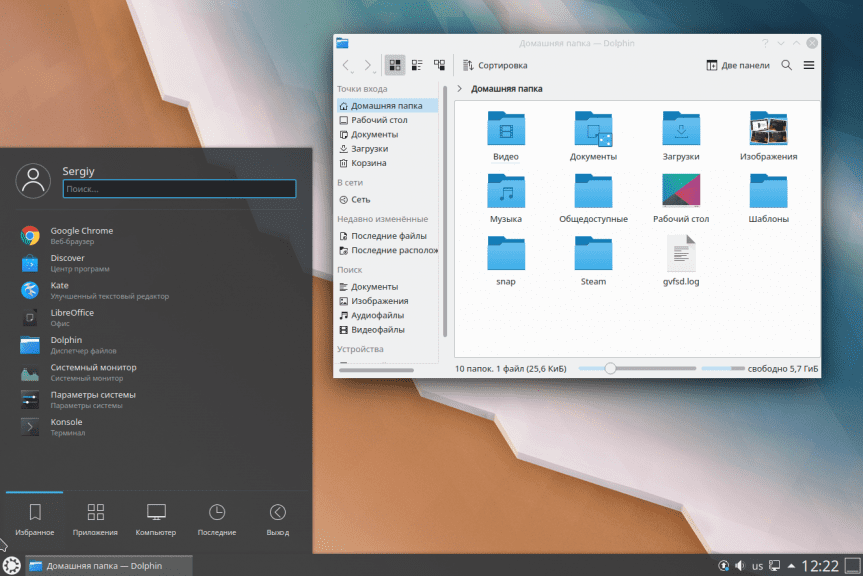
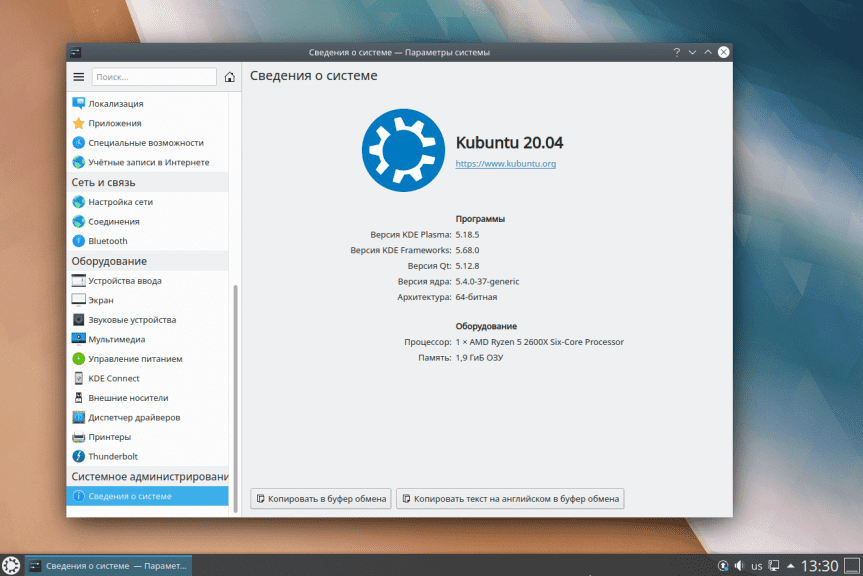
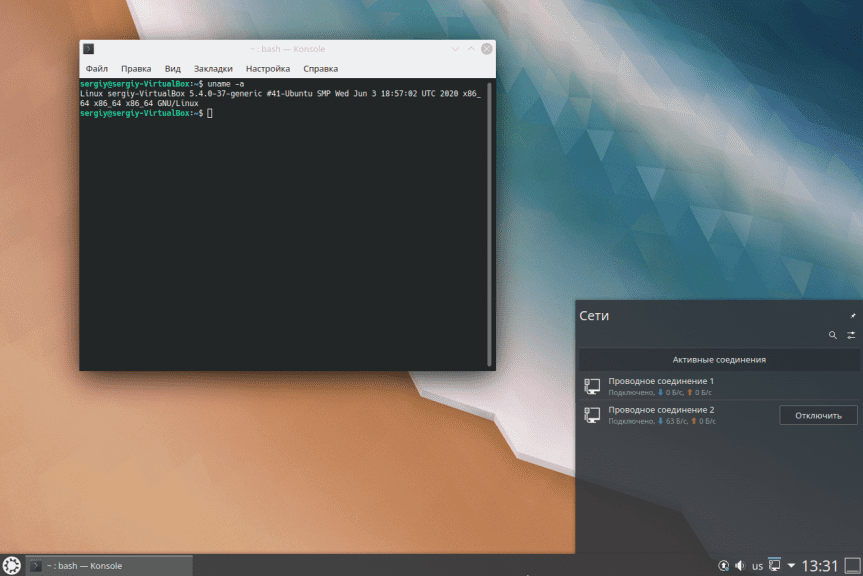
C'est tout - KDE a été installé avec succès sur votre système Ubuntu.